AutoCAD2010是一款非常专业的制图软件,在autocad 2010怎样输入文字呢?今日为你们带来的文章是关于autocad 2010输入文字的方法,还有不清楚小伙伴和小编一起去学习一下吧。
autocad 2010怎样输入文字?autocad 2010输入文字的方法

打开Autocad,输入“MT”,之后按Enter或者空格键。
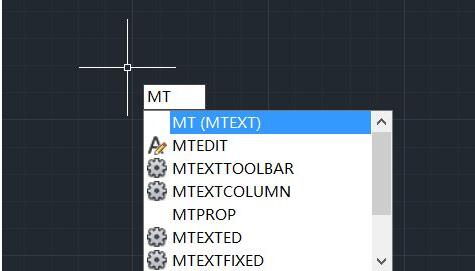
点选需要输入文字区域的左上角和右下角,这时候会出现一个文本框。
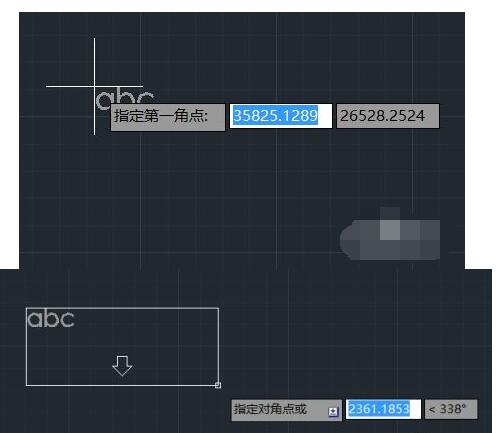
在文本框中输入想输入的文字,Enter键用于换行。
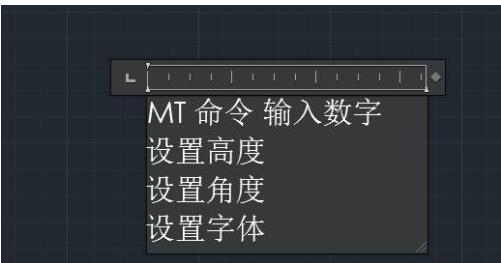
输入完毕后,选中文字,可以设置文字的字体和文字高度。如下图所示,200表示字的高度为200mm,可以随意更改。更改后按Enter键结束。

输入完毕后,在其他地方随意点一下鼠标左键,输入就结束了。如果有更改,将光标移动到文字上面,双击鼠标左键,就进入编辑模式。
以上这里为各位分享了autocad 2010输入文字的方法。有需要的朋友赶快来看看本篇文章吧!








